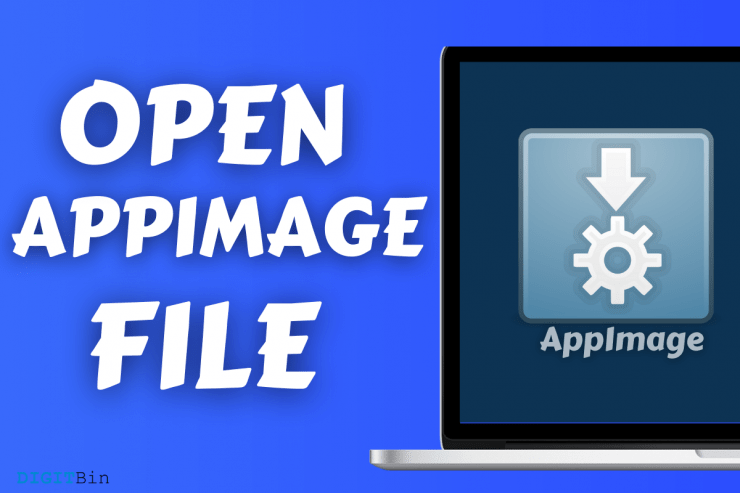
AppImage란 무엇인가?
AppImage는 리눅스에서 애플리케이션을 설치하지 않고도 바로 실행할 수 있게 해 주는 독립형 파일 형식입니다. 핵심 아이디어는 필요한 라이브러리와 리소스를 하나의 파일에 묶어 배포자로 하여금 여러 배포판을 위해 별도 패키징할 필요를 줄여주는 것입니다.
간단 정의: AppImage는 “포터블 앱 번들”입니다. 한 줄 정의: 모든 실행에 필요한 파일을 하나로 묶은 실행 파일입니다.
주요 장점
- 다양한 배포판에서 동작합니다(예: Ubuntu, Fedora, CentOS 등).
- USB 드라이브에 담아 다른 컴퓨터에서 바로 실행할 수 있습니다.
- 일반적으로 루트 권한 없이 실행 가능합니다.
- 읽기 전용 모드로 실행되므로 시스템 파일을 바꾸지 않습니다.
- 삭제는 파일을 지우는 것으로 간단히 끝납니다.
제한점
- 개발자가 잘못 패키징하면 실행이 되지 않을 수 있습니다.
- 시스템과의 통합(바로가기, 메뉴 등록 등)은 추가 작업이 필요할 수 있습니다.
핵심 용어 한 줄 요약
- FUSE: 사용자 공간 파일 시스템으로, 일부 AppImage는 FUSE에 의존합니다.
- AppImageLauncher/AppImageDaemon: AppImage를 시스템에 통합해 주는 도구입니다.
Ubuntu 및 Xubuntu에서 AppImage 여는 방법
Ubuntu 계열은 파일 관리자에 AppImage 실행 통합이 되어 있는 경우가 많아 다음 절차로 쉽게 실행됩니다.
- AppImage 파일이 있는 폴더를 엽니다.
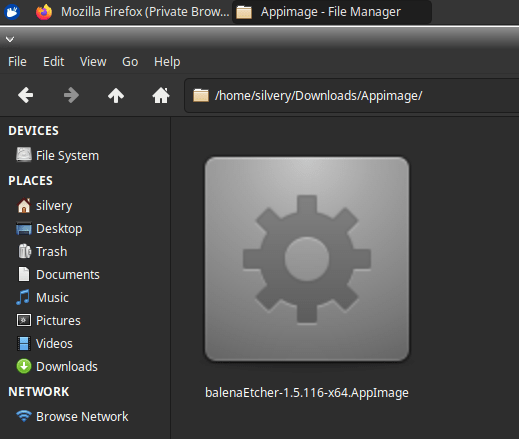
- 파일을 더블클릭합니다.
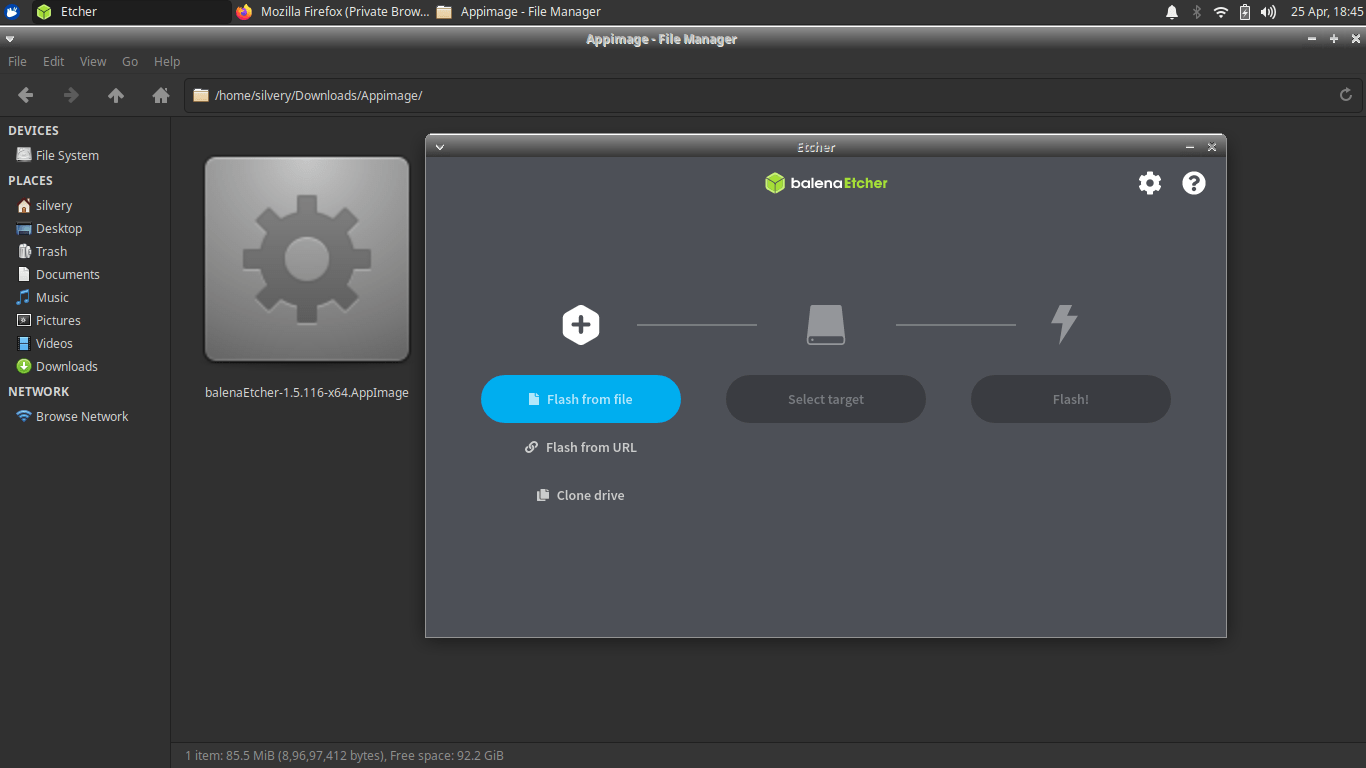
대부분의 경우 이 두 단계로 즉시 실행됩니다. 그러나 파일이 제대로 패키징되지 않았거나 실행 권한이 없으면 추가 작업이 필요합니다.
AppImage 파일에 실행 권한 부여하는 방법
AppImage가 실행되지 않으면 일반적으로 파일 권한이 문제입니다. 아래 두 방법 중 하나를 사용하세요.
그래픽 방법
- 파일이 있는 폴더를 엽니다.
- 대상 파일을 마우스 오른쪽 버튼으로 클릭하고 “속성”을 선택합니다.
- 속성 창에서 “권한” 탭을 선택합니다.
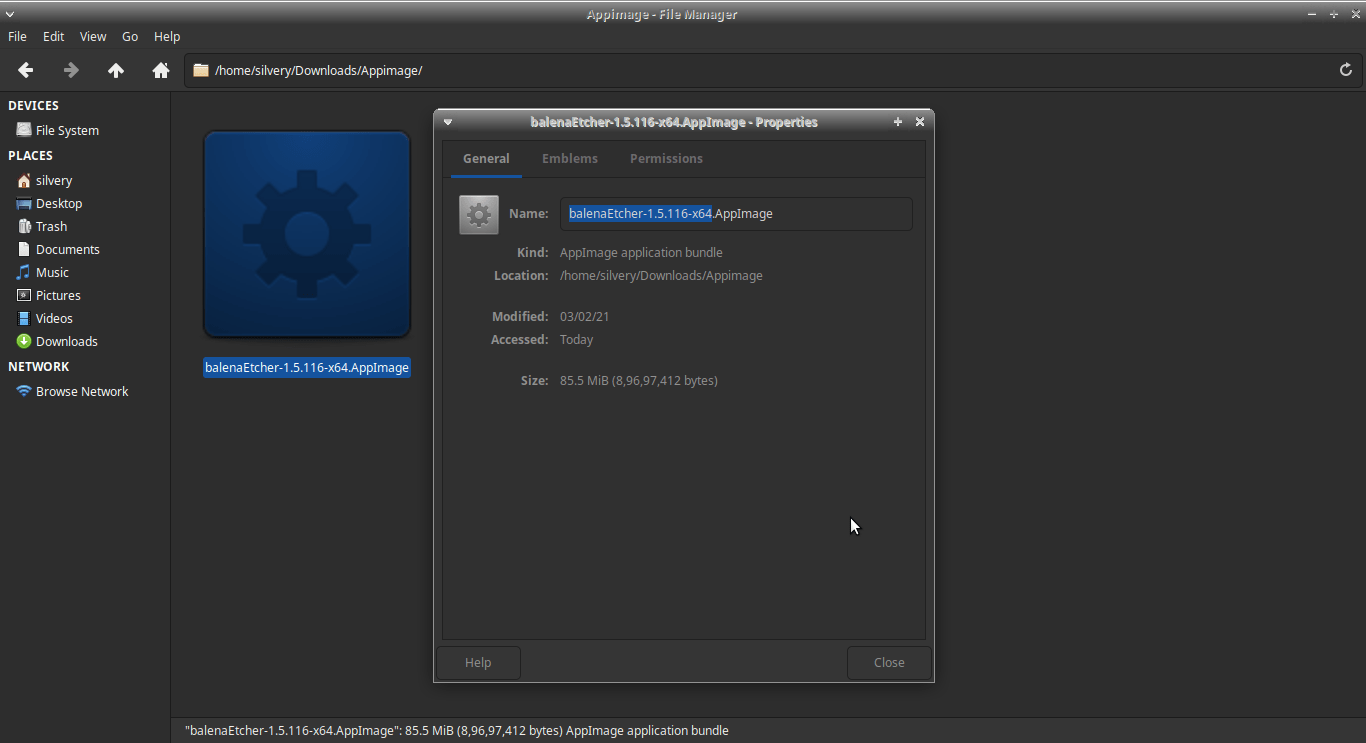
- “이 파일을 프로그램으로 실행 허용” 체크박스를 클릭합니다.
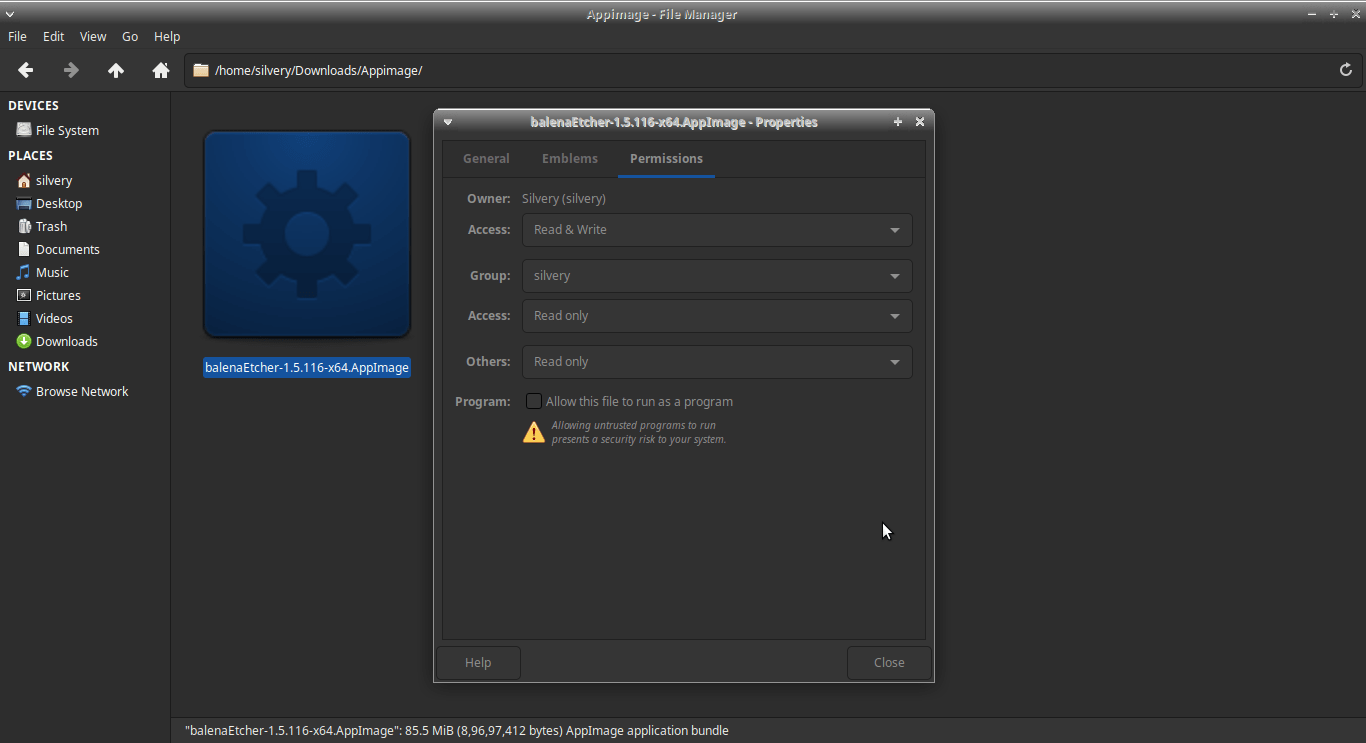
- 닫기를 클릭하고 파일을 실행합니다.
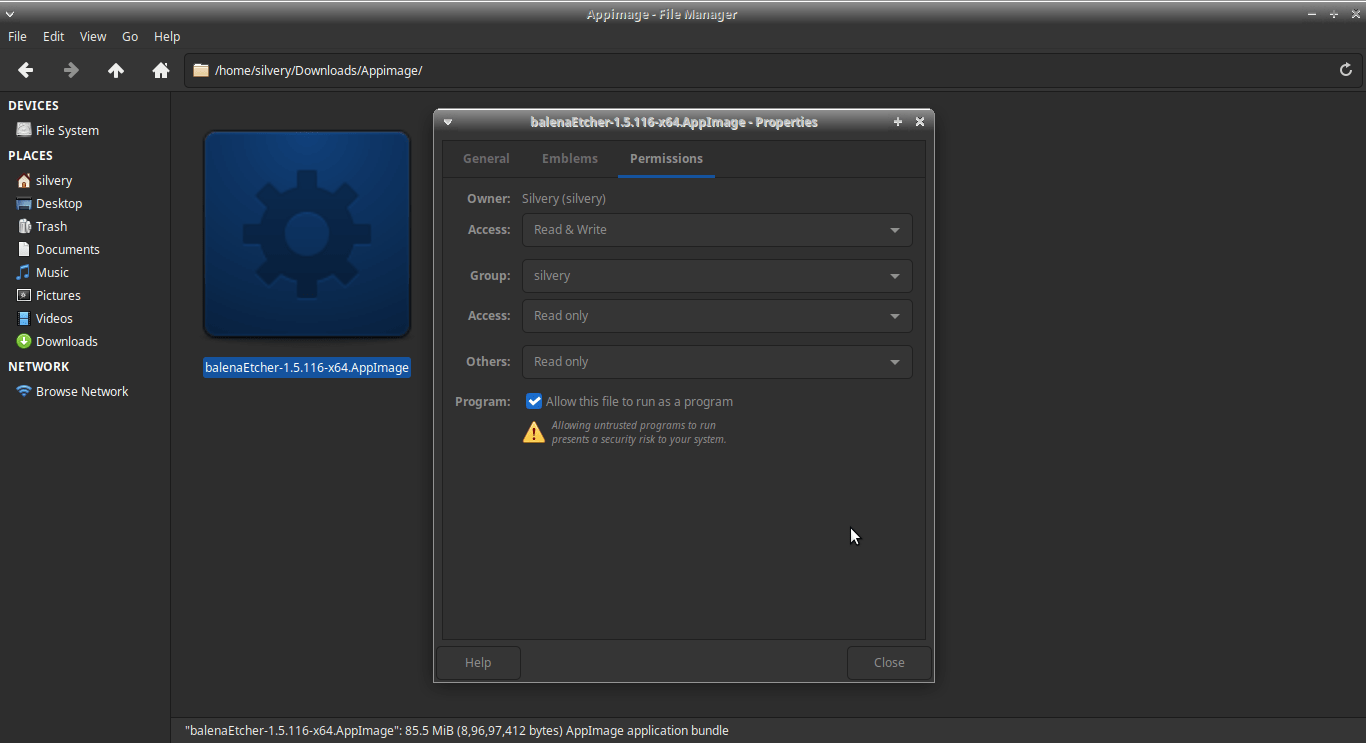
명령줄 방법
터미널을 선호한다면 다음 명령을 사용합니다:
chmod +x ./이름.AppImage
./이름.AppImage이 방법은 모든 배포판에서 보편적으로 동작합니다.
KDE Plasma 환경에서 AppImage 여는 방법
KDE(예: Kubuntu, FerenOS 등)에서는 파일 관리자 통합이 기본으로 되어 있지 않을 수 있습니다. 아래 절차를 따르면 통합 후 더 쉽게 열 수 있습니다.
- 데스크탑 브라우저(웹 브라우저)를 엽니다.
- KDE 스토어에서 AppImage 통합 확장(예: AppImageLauncher)를 다운로드합니다.
참고: 패키지는 압축 파일, 또는 .deb 형태로 제공됩니다. 아래 그림은 .deb 파일을 사용한 예입니다.
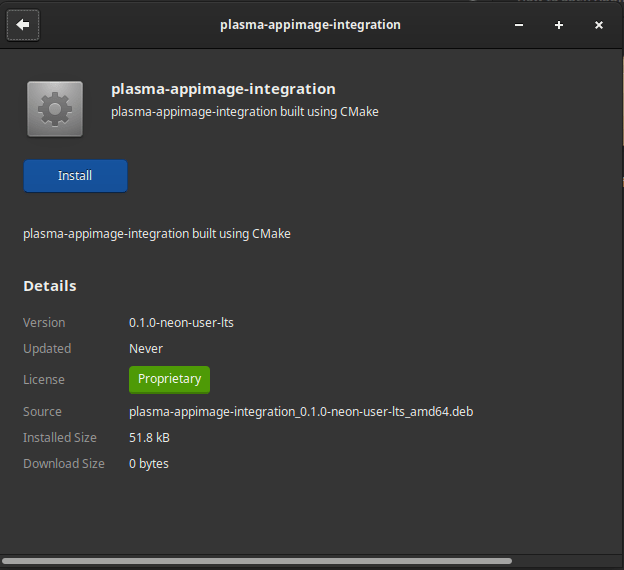
- .deb 파일을 기존 방법으로 설치합니다(예: gdebi 또는 dpkg -i).
- 설치 후 AppImage 파일을 선택하고 마우스 오른쪽 버튼을 클릭합니다.
- “다음으로 열기”를 선택한 뒤 AppImage 통합 도구를 선택합니다.
이후에는 몇 초 기다리면 앱이 정상적으로 실행됩니다.
명령줄 중심 사용자를 위한 체크리스트
- 파일 실행 권한 확인: chmod +x
- 실행 시 오류가 나오면 터미널에서 실행해 표준 출력/오류를 확인
- FUSE 관련 오류: 시스템에 fuse 패키지가 설치되어 있는지 확인
- 아키텍처 불일치: 32비트 AppImage를 64비트 시스템에 실행하려면 32비트 라이브러리가 필요할 수 있음
AppImage가 열리지 않을 때 점검 순서(미니 방법론)
- 파일 무결성 확인
- 다운로드가 중간에 끊기면 손상됩니다. 파일 크기와 제공자 기준 크기를 비교하세요.
- 실행 권한 확인
- chmod +x로 권한 부여
- 터미널에서 실행하여 오류 메시지 확인
- FUSE/의존성 확인
- 오류에 “fuse”가 포함되어 있으면 패키지 설치 필요
- 아키텍처 확인
- file 명령으로 아키텍처 확인: file 이름.AppImage
- 통합 도구 설치
- AppImageLauncher, appimaged 등
- 격리 환경에서 실행 테스트
- firejail 또는 컨테이너에서 실행하여 시스템 영향 최소화
보안과 권한 고려 사항
Important: 신뢰할 수 없는 출처의 AppImage는 실행하지 마세요. AppImage는 실행 시 시스템 리소스에 접근할 수 있으며, 내부 바이너리를 통해 악성 동작을 할 수 있습니다.
권장 보안 조치
- 해시나 서명으로 제공자가 확인되면 검증하세요.
- 의심스러운 앱은 firejail 같은 샌드박스에서 실행하세요.
- 시스템 전체에 설치된 라이브러리를 조작하지 않는지 주의하세요.
통합(바로가기·메뉴 등록) 방법
AppImage 자체는 메뉴 통합을 제공하지 않습니다. 다음 옵션이 있습니다.
- AppImageLauncher 사용: 실행 시 메뉴 항목, 데스크탑 파일(.desktop), 아이콘을 자동으로 생성합니다.
- 수동 등록: /usr/share/applications 또는 ~/.local/share/applications에 .desktop 파일을 생성합니다.
간단한 .desktop 예시:
[Desktop Entry]
Name=앱이름
Exec=/경로/앱.AppImage %U
Icon=/경로/아이콘.png
Type=Application
Categories=Utility;AppImage 대신 고려할 대안
- Flatpak: 샌드박스와 중앙 레포지토리를 제공, 데스크탑 통합이 쉬움
- Snap: 배포사 지원, 자동 업데이트 기능
- Deb/RPM: 배포판 네이티브 패키지, 의존성 관리는 배포판 규칙을 따름
- Docker: 완전 격리 환경에서 실행해야 하는 복잡한 앱에 유용
각 접근법의 장단점은 포터블성, 보안, 통합성, 업데이트 정책에 따라 달라집니다.
언제 AppImage가 적합하지 않은가
- 시스템 전반에서 깊은 통합(시스템 데몬 설치, 특정 커널 모듈 사용)이 필요한 경우
- 보안 정책상 외부 바이너리 실행이 금지된 엔터프라이즈 환경
- 빈번한 자동 업데이트와 중앙 관리가 필요한 경우(Flatpak/Snap이 더 적합)
문제별 예시와 해결 방법
- 증상: 더블클릭해도 아무 반응이 없음
- 해결: 파일에 실행 권한이 있는지 확인하고, 터미널에서 ./이름.AppImage로 실행해 에러 확인
- 증상: “FUSE” 관련 오류
- 해결: fuse 패키지 설치(배포판 별 설치 방법 사용)
- 증상: 잘못된 아키텍처
- 해결: file 명령으로 아키텍처 확인, 필요한 32비트 라이브러리를 설치하거나 올바른 AppImage 다운로드
- 증상: 권한 문제로 파일이 실행되다가 종료
- 해결: 로그/출력 확인, 의존 라이브러리가 시스템에 없는지 점검
역할 기반 체크리스트
사용자(일반)
- AppImage 출처 확인
- 파일 권한 부여(chmod +x)
- 터미널로 실행해 오류 메시지 확인
- 비밀번호나 루트 권한 요구 시 주의
시스템 관리자
- 시스템에 FUSE, 32비트 라이브러리(필요 시) 설치
- 회사 정책에 맞는 격리/샌드박스 정책 마련
- AppImage 통합 도구(AppImageLauncher) 배포
간단한 성공 기준
- AppImage 파일을 더블클릭 또는 명령으로 실행하여 GUI 또는 CLI 프로그램이 정상 동작하면 성공입니다.
- 메뉴에 항목을 추가하고 시작 시 정상적으로 실행되면 통합 성공입니다.
의사결정 흐름도
flowchart TD
A[앱 실행 시도] --> B{실행됨?}
B -- 예 --> C[정상 실행]
B -- 아니오 --> D[터미널에서 실행]
D --> E{오류 메시지}
E -- 권한 문제 --> F[chmod +x 수행]
E -- FUSE 관련 --> G[FUSE 설치]
E -- 아키텍처 문제 --> H[32비트 라이브러리 설치 또는 적합한 AppImage 재다운로드]
E -- 손상 의심 --> I[파일 재다운로드]
F --> C
G --> C
H --> C
I --> C자주 묻는 질문
AppImage를 삭제하려면 어떻게 하나요?
파일을 지우면 삭제가 완료됩니다. 메뉴 통합을 위해 생성된 .desktop 파일이나 아이콘이 있다면 수동으로 제거해야 합니다.
AppImage는 자동 업데이트하나요?
기본적으로 AppImage는 자동 업데이트 기능이 없습니다. 일부 AppImage는 내부에 업데이트 기능을 포함하거나 업데이트 도구(AppImageUpdate)를 지원합니다.
AppImage를 안전하게 실행하는 방법은?
제작자의 서명, 해시 확인, firejail 같은 샌드박스에서 테스트 실행을 권장합니다.
AppImage를 시스템 전체에 설치(통합)하려면?
AppImageLauncher 같은 도구로 통합하면 .desktop 파일과 아이콘을 자동 생성해 시스템 메뉴에 등록할 수 있습니다.
요약
- AppImage는 설치 없이 실행 가능한 포터블 리눅스 패키지입니다.
- Ubuntu 계열은 더블클릭으로, 없다면 chmod +x 후 실행하세요.
- KDE는 AppImage 통합 도구를 설치하면 편리합니다.
- 문제가 생기면 실행 권한·FUSE·아키텍처·파일 무결성을 순서대로 점검하세요.
요청, 피드백, 또는 “어떤 방법이 효과적이었는지“를 댓글로 알려주세요. 도움이 되었다면 DigitBin 유튜브 채널을 구독해 더 많은 영상 튜토리얼을 확인하세요.



